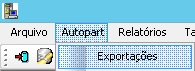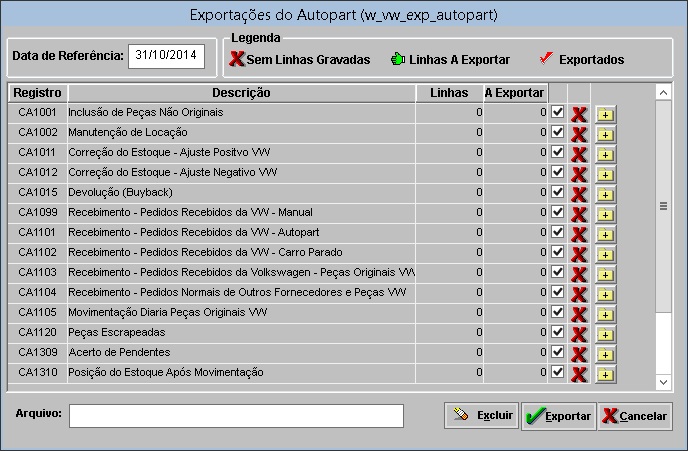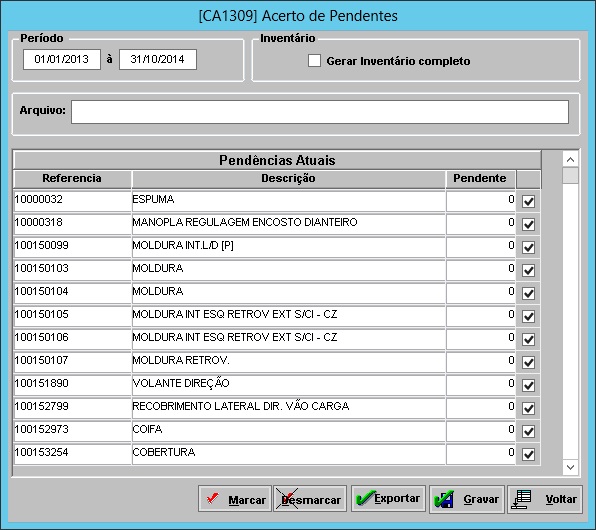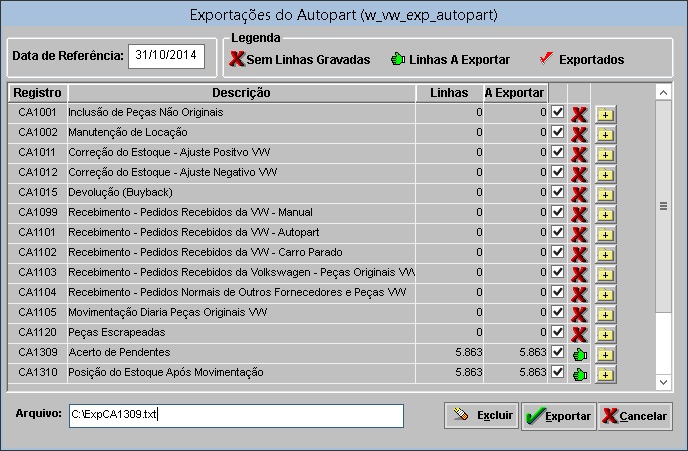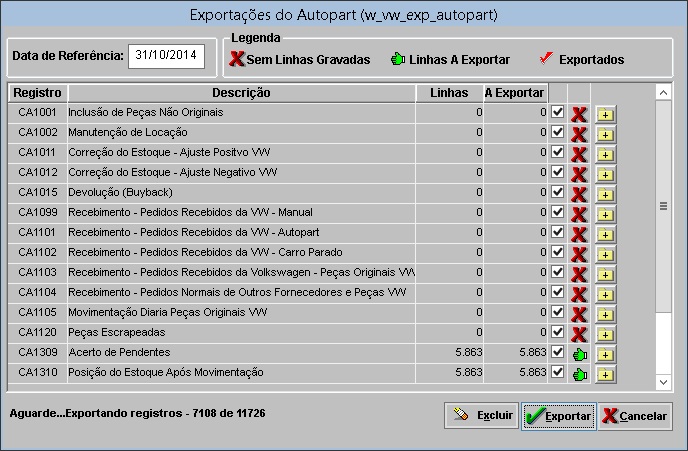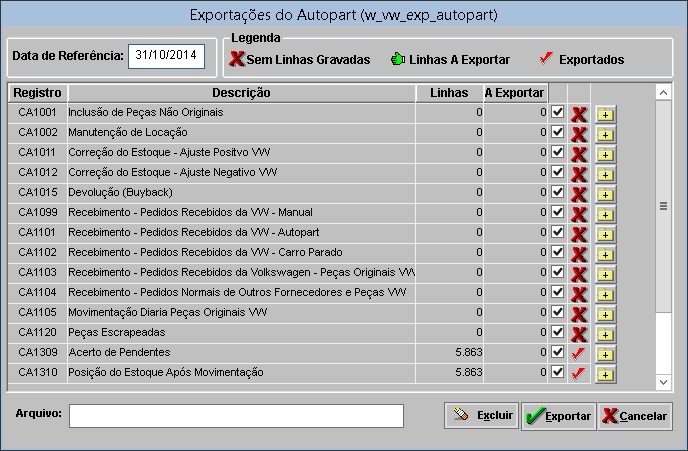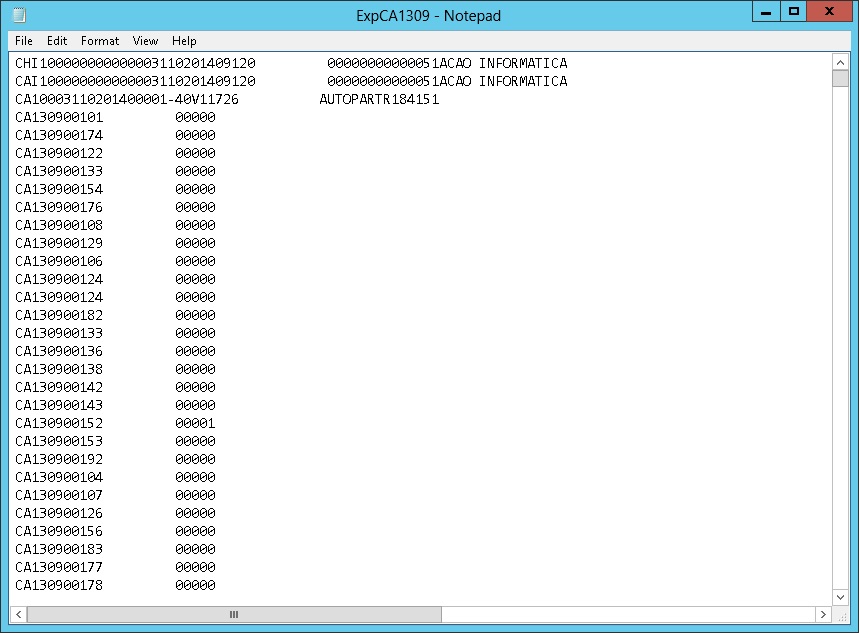ExportaûÏûÈo Registro CA1309 (Volks)
De Dealernet Wiki | Portal de SoluÓÐo, Notas TÕcnicas, Vers¾es e Treinamentos da AÓÐo InformÃtica
(DiferenûÏa entre revisûçes)
(ãComo Gerar ExportaûÏûÈo Autopart) |
|||
| Linha 15: | Linha 15: | ||
'''2.''' Na janela ''ExportaûÏûçes do Autopart'' informe a '''Data de Referûˆncia'''; | '''2.''' Na janela ''ExportaûÏûçes do Autopart'' informe a '''Data de Referûˆncia'''; | ||
| - | '''3.''' Em seguida selecione o '''Registro CA 1777''' para exportaûÏûÈo e clique em [[Arquivo: | + | '''3.''' Em seguida selecione o '''Registro CA 1777''' para exportaûÏûÈo e clique em [[Arquivo:Exportacaoregistroca13093.jpg]]; |
[[Arquivo:Exportacaoregistroca13092.jpg]] | [[Arquivo:Exportacaoregistroca13092.jpg]] | ||
EdiûÏûÈo de 17h50min de 31 de outubro de 2014
IntroduûÏûÈo
A ExportaûÏûÈo Autopart do registro CA1309 serve para exportar o envio dos pedidos pendentes do Autopart para a fûÀbrica.
Gerando ExportaûÏûÈo Autopart
Como Gerar ExportaûÏûÈo Autopart
MûDULO INTEGRAûûO FûBRICA
1. No menu principal clique Autopart e ExportaûÏûçes;
2. Na janela ExportaûÏûçes do Autopart informe a Data de Referûˆncia;
3. Em seguida selecione o Registro CA 1777 para exportaûÏûÈo e clique em ![]() ;
;
4. Defina se a exportaûÏûÈo serûÀ de 6 Meses ou de 24 Meses. Em seguida clique no botûÈo Gravar;
Nota:
- Caso jûÀ exista linhas gravadas para o Registro CA1777 e para atualizar as linhas geradas na tabela de exportaûÏûÈo, clique Sim.
5. Arquivo gravado. Clique OK;
6. No campo Arquivo informe o diretû°rio e nome do arquivo. Clique Exportar;
Nota:
- Toda vez em que for enviado o registro CA1777 e nûÈo tenha exportado o registro CA1309, a mensagem abaixo aparece.
7. Registro sendo exportado;
8. Arquivo exportado. Clique OK;
9. Registro exportado;
10. Arquivo ûˋ salvo no diretû°rio informado na exportaûÏûÈo.